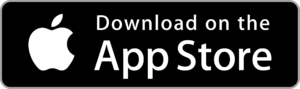Una de las preocupaciones más comunes para los usuarios de Mac es encontrar notificaciones emergentes que afirmen que su dispositivo está infectado. Estas alertas suelen ser falsas y tienen como objetivo asustar a los usuarios para que instalen software malicioso o proporcionen información confidencial. Si te has topado con este problema, aquí te mostramos cómo eliminar estas molestas notificaciones y proteger tu Mac.
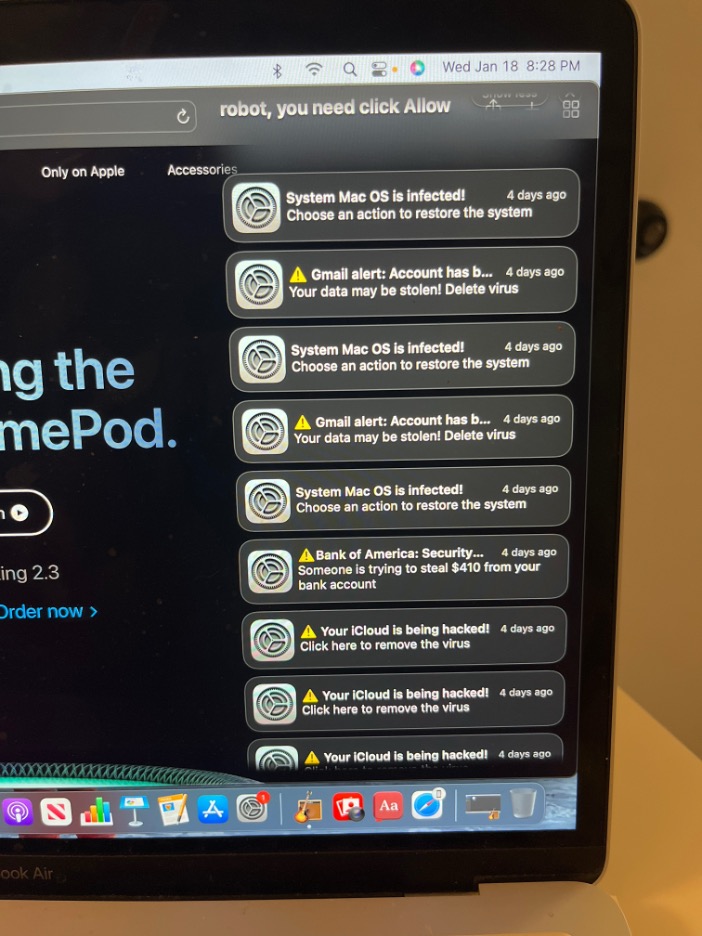 |
| Cómo eliminar el mensaje “System Mac OS Is Infected” de tu Mac |
¿Por qué aparece esta notificación?
Estas notificaciones son un tipo de scareware, un software malintencionado diseñado para crear pánico y llevar al usuario a realizar acciones no deseadas. Por lo general, estas alertas aparecen debido a:
Navegación en sitios web comprometidos.
Instalación de extensiones de navegador sospechosas.
Software descargado de fuentes no confiables.
Pasos para eliminar la notificación emergente
Sigue estos pasos para resolver el problema y prevenir futuros incidentes:
1. Cierra la ventana emergente
Nunca hagas clic en los botones de la notificación (como "Aceptar" o "Cancelar"), ya que esto podría desencadenar la descarga de malware.
Fuerza el cierre de la página o aplicación que muestra la alerta:
Presiona
Command + Qpara cerrar la aplicación.Si la notificación proviene de un navegador, utiliza
Command + Wpara cerrar la pestaña oCommand + Option + Escpara forzar el cierre del navegador.
2. Elimina extensiones sospechosas del navegador
Si la notificación aparece al navegar por Internet, es posible que una extensión maliciosa esté causando el problema. Haz lo siguiente:
Safari:
Ve a
Safari > Configuración(oPreferenciasen versiones anteriores).Haz clic en la pestaña
Extensiones.Revisa las extensiones instaladas y elimina aquellas que no reconozcas o que parezcan sospechosas.
Chrome:
Abre el menú principal (tres puntos en la esquina superior derecha) y selecciona
Configuración.Ve a
Extensionesen el menú lateral.Desinstala las extensiones desconocidas o innecesarias.
Firefox:
Accede al menú principal (tres líneas en la esquina superior derecha) y selecciona
Complementos y temas.Revisa la lista de complementos y elimina los que no sean de confianza.
3. Analiza tu Mac con una herramienta de seguridad confiable
Utiliza un programa de seguridad para Mac para verificar si hay software malicioso:
Descarga herramientas de confianza como Malwarebytes, Norton o Bitdefender.
Realiza un escaneo completo del sistema y elimina cualquier amenaza detectada.
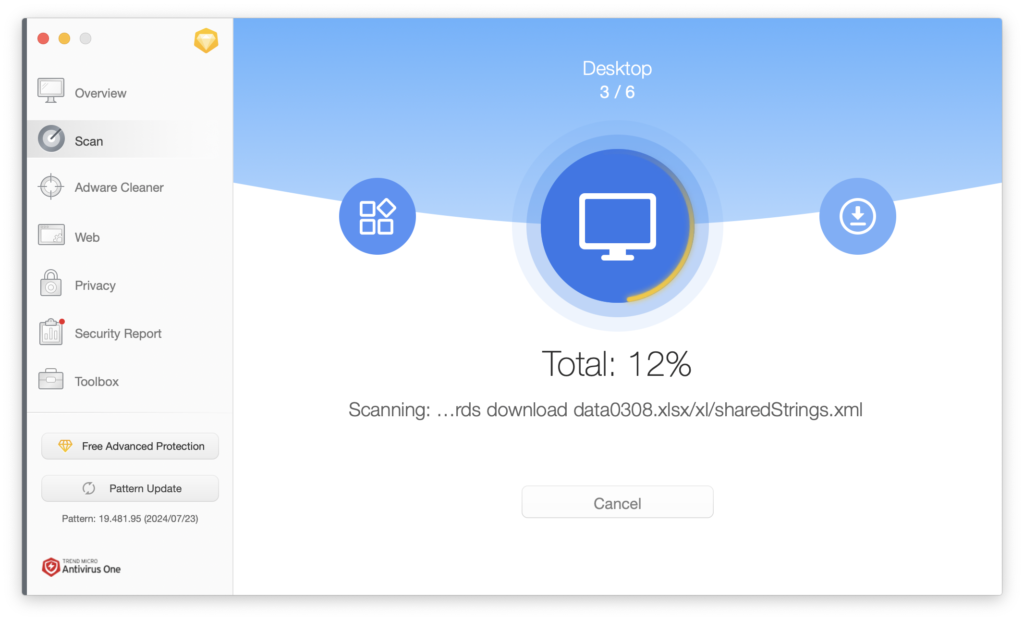
Solucione los riesgos de seguridad y elimine los virus potenciales directamente desde su panel de control.
4. Borra datos de navegación
Para evitar que las páginas comprometidas sigan generando notificaciones:
Safari:
Ve a
Safari > Configuración>Privacidad.Haz clic en
Gestionar datos de sitios weby elimina los datos de sitios sospechosos.
Chrome:
Abre el menú principal y selecciona
Configuración>Privacidad y seguridad>Borrar datos de navegación.Marca la opción de "Cookies y otros datos de sitios" y borra los datos.
Firefox:
Ve a
Configuración>Privacidad y seguridad.En la sección de cookies y datos del sitio, haz clic en
Limpiar datos.
5. Actualiza tu Mac y aplicaciones
Mantener tu sistema operativo y aplicaciones actualizadas es crucial para protegerte de vulnerabilidades:
Ve a
Preferencias del Sistema>Actualización de softwarey asegúrate de que tu Mac esté al día.
Consejos para evitar futuras alertas falsas
Evita sitios web sospechosos: No accedas a páginas no verificadas o enlaces de correos electrónicos dudosos.
Descarga aplicaciones solo de la App Store: Esto reduce el riesgo de instalar software malicioso.
Instala un bloqueador de anuncios: Extensiones como AdBlock pueden prevenir la aparición de páginas engañosas.
Activa las opciones de seguridad de tu navegador: Habilita la función de "Advertencia de sitio web fraudulento" en Safari o su equivalente en otros navegadores.
Conclusión
La notificación "Mac OS está infectado" es una técnica común de los ciberdelincuentes para engañar a los usuarios. Con las medidas adecuadas, puedes eliminar estas alertas falsas y proteger tu dispositivo contra futuros intentos de malware. Sigue los pasos descritos aquí y mantén tu Mac segura y libre de amenazas.
¡Espero que esta información te haya sido de utilidad!
Si quieres seguir aprendiendo sobre productos tecnológicos, ¡no te pierdas nuestros videos en YouTube! En nuestro canal, encontrarás tutoriales y reseñas que te ayudarán a sacar el máximo provecho de tus dispositivos. Únete a nuestro canal de YouTube y mantente al día con todas nuestras novedades.
Anuncio: Comparación de precios y seguimiento de precios de más de 600,000 productos: consulte Comparador de precios y ofertas online
.
¿Te ha resultado útil esta información? Tus comentarios son valiosos para nosotros y nos ayudan a mejorar esta web.
.
Mantente conectado con nosotros: Síguenos en Twitter, únete a nuestra Fan Page en Facebook, o forma parte de nuestro Grupo en Facebook. También estamos en Instagram, y puedes suscribirte a nuestro canal de YouTube para estar al tanto de lo último en tecnología móvil e informática.